TTEP.CN > 故障 >
win10为什么无法更改账户名称解决方法 win10系统管理员用户名更
win10为什么无法更改账户名称解决方法 win10系统管理员用户名更改 我们在使用电脑的时候,总是会遇到很多的电脑难题。当我们在遇到了Win10系统如何更改用户登录名的时候,那么我们应该怎么办呢?今天就一起来跟随TTEP的小编看看怎么解决的吧。
Win10系统如何更改用户登录名?
具体如下:
1、首先第一步我们需要做的就是进入到电脑的桌面上,然后在桌面的左下角位置使用电脑的鼠标进行右键点击操作,这个时候就会弹出一个选项列表,我们直接对里面的计算机管理进行选择就可以了,然后继续进行下一步的操作。
2、当我们在完成了上面的操作步骤以后,现在我们已经进入到了计算机管理的页面中了,在这个里面我们需要找到本地用户和组的选项,找到以后直接对其进行点击操作,接着我们需要找到需要进行更改的账户就可以了。
3、当我们看到了名称这个栏目的时候,就可以知道这个里面显示的就是账户的登录名了。
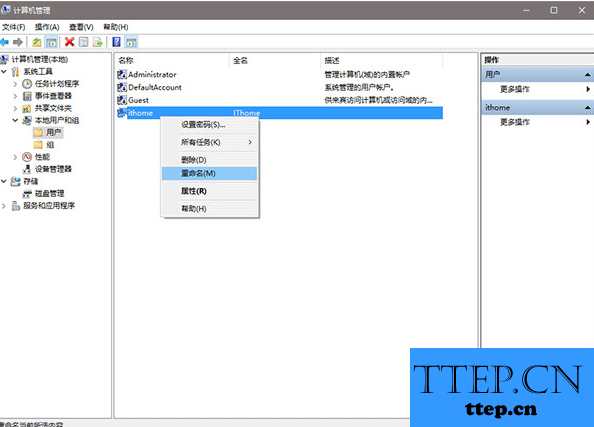
4、这个时候我们最后需要做的就是对选择的账户进行右键单击操作,然后选择重命名,直接进行更改,接着选择属性,我们就可以在跳出的页面中对全名设置就可以了。这就是全部的操作过程了。
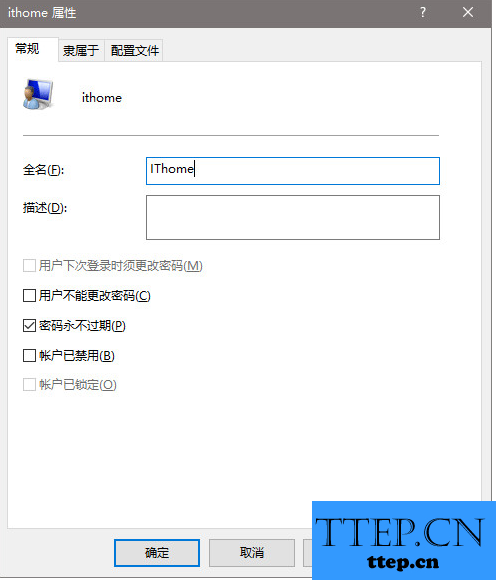
对于我们在遇到了这样的电脑难题的时候,那么我们就可以利用到上面给你们介绍的解决方法进行处理,希望能够对你们有所帮助。
Win10系统如何更改用户登录名?
具体如下:
1、首先第一步我们需要做的就是进入到电脑的桌面上,然后在桌面的左下角位置使用电脑的鼠标进行右键点击操作,这个时候就会弹出一个选项列表,我们直接对里面的计算机管理进行选择就可以了,然后继续进行下一步的操作。
2、当我们在完成了上面的操作步骤以后,现在我们已经进入到了计算机管理的页面中了,在这个里面我们需要找到本地用户和组的选项,找到以后直接对其进行点击操作,接着我们需要找到需要进行更改的账户就可以了。
3、当我们看到了名称这个栏目的时候,就可以知道这个里面显示的就是账户的登录名了。
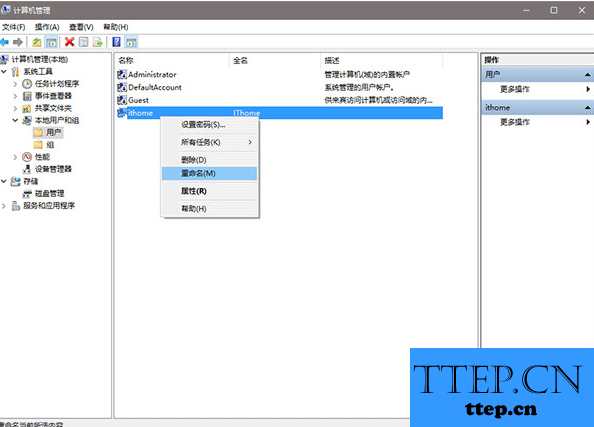
4、这个时候我们最后需要做的就是对选择的账户进行右键单击操作,然后选择重命名,直接进行更改,接着选择属性,我们就可以在跳出的页面中对全名设置就可以了。这就是全部的操作过程了。
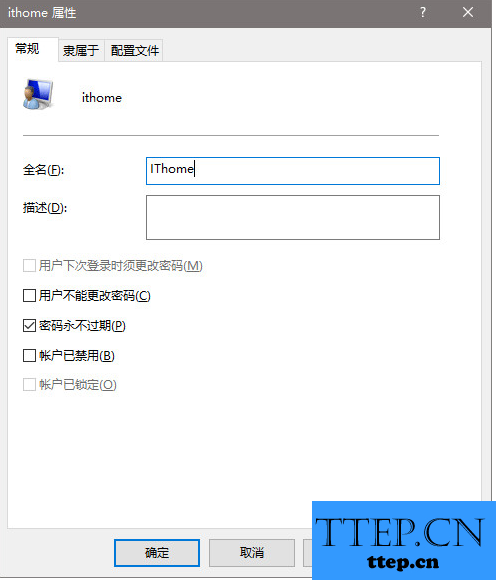
对于我们在遇到了这样的电脑难题的时候,那么我们就可以利用到上面给你们介绍的解决方法进行处理,希望能够对你们有所帮助。
- 上一篇:win10系统nvidia控制面板怎么卸载不了 windows10如何卸载Nvidia
- 下一篇:没有了
- 最近发表
- 赞助商链接
